في هذا الدليل ، سنلقي نظرة على كيف يمكنك إيقاف عرض كلمات مرور الملء التلقائي في Chrome.
سنقدم نصائح حول كيفية إزالة كلمات المرور بشكل كامل ، أو التخلص منها من جهاز كمبيوتر واحد ، مع استمرار توفرها عبر أجهزة أخرى عند استخدام حساب Google الخاص بك.
نأمل ، يجب أن يكون الدليل أدناه سهلًا للمتابعة معه ويجب أن تحل المشكلة في غضون دقائق.
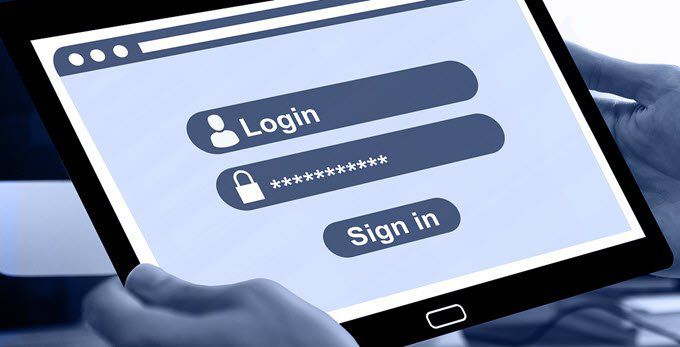
كيفية إزالة كلمات مرور الملء التلقائي ، ولكن فقط من جهاز واحد
إذا كنت ترغب في إيقاف تشغيل أو إزالة كلمات المرور التي تلغيها من جهاز واحد ، يجب عليك قم بإيقاف تشغيل المزامنة ثم احذف ذاكرة التخزين المؤقت الخاصة بك حتى لا يتم حفظ كلمات المرور الخاصة بك على هذا الجهاز بعد الآن.
مع إيقاف تشغيل المزامنة ، لن يعود المتصفح الخاص بك يبحث عن أي كلمات مرور محفوظة مرتبطة بحسابك في Google. بدلاً من ذلك ، يمكنك فقط الخروج من حساب Google الخاص بك أيضًا ، لكنك ستفقد أي مواقع ويب محفوظة أو سجل التصفح أو بيانات أخرى محفوظة.
في كلتا الحالتين ، يجب عليك حذف ذاكرة التخزين المؤقت بعد. سنشرح لكلا الطريقتين أدناه ، وبعد ذلك سنشرح كيف يمكنك حذف ذاكرة التخزين المؤقت الخاصة بك.
In_content_1 الكل: [300x250] / dfp: [640x360]- ->لإزالة كلمات مرور الملء التلقائي ، ولكن تظل تسجيل الدخول
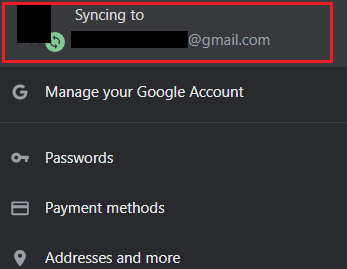
لديك الآن خياران. يمكنك إيقاف تشغيل المزامنة لكل شيء ، أو إيقاف تشغيل مزامنة كلمات المرور.

بالنسبة للخيار الأول ، ما عليك سوى النقر على إيقافبجوار المزامنة إلى [email protected] في الجزء العلوي من الصفحة.
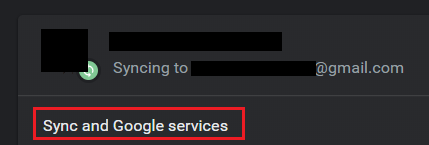
بدلاً من ذلك ، يمكنك إيقاف تشغيل مزامنة كلمات المرور ، ولكن مع الاستمرار في تشغيل بيانات مزامنة أخرى. للقيام بذلك ، بدلاً من ذلك ، انقر على المزامنة وخدمات Googleأسفل خيار الإيقاف.
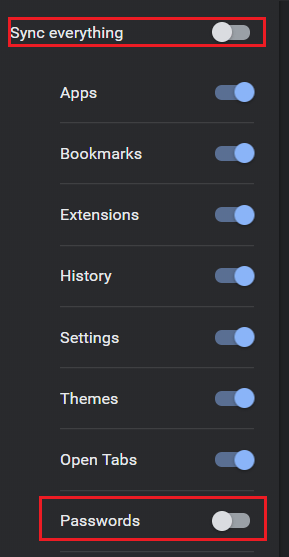
في الصفحة التالية ، يمكنك النقر على إدارة المزامنة- سينقلك هذا إلى صفحة حيث يمكنك اختيار أي ميزات لإيقاف تشغيل المزامنة لـ. أولاً ، انقر على مفتاح مزامنة كل شيءلنقله إلى وضع إيقاف التشغيل. سيؤدي ذلك إلى فتح الخيارات الأخرى. بعد ذلك ، انقر على كلمات المرورالتبديل لإيقاف تشغيل مزامنة كلمة المرور.
لإزالة كلمات مرور الملء التلقائي عن طريق تسجيل الخروج
لن يؤدي هذا الخيار إلى إزالة كلمات مرور الملء التلقائي الخاصة بك ، ولكنه سيخرجك من حسابك على Google ، مما يعني أن لديك الحرية لمسح ذاكرة التخزين المؤقت الخاصة بك والتي ستزيل كلمات المرور من الجهاز الذي تستخدمه فقط.
يعد هذا خيارًا أبسط إذا كنت تستخدم جهاز كمبيوتر مشتركًا ، لكنك قد تفضل الخيار أعلاه إذا كنت ترغب في الحفاظ على مزامنة سجل التصفح والبيانات الأخرى.
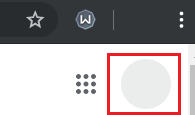
لتسجيل الخروج من Chrome ، افتح علامة تبويب جديدة. في علامة التبويب الجديدة ، انقر على رمز الملف الشخصيفي أعلى اليمين. واحد داخل الصفحة الفعلية ، وليس على شريط التنقل في المتصفح. بعد ذلك ، انقر على تسجيل الخروجفي مربع thedropdown الذي يظهر.
كيفية إزالة ذاكرة التخزين المؤقت للتخلص من كلمات مرور الملء التلقائي
ما إذا كان لقد قمت بتسجيل الخروج من حساب Google الخاص بك أو قمت فقط بإزالة مزامنة كلمة المرور ، يجب عليك الآن مسح ذاكرة التخزين المؤقت للتخلص من بيانات الملء التلقائي التي تم حفظها محليًا على متصفح Chrome.

لإزالة ذاكرة التخزين المؤقت على Chrome ، انقر على ثلاث نقاط عمودية مكدسةفي الجزء العلوي الأيمن. في القائمة المنسدلة التي تظهر ، انقر على الإعدادات.
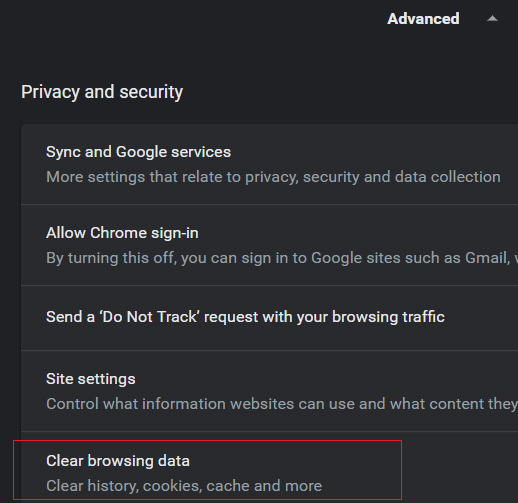
في الإعدادات ، قم بالتمرير لأسفل وانقر على متقدم. مرر للأسفل أكثر وانقر على محو بيانات التصفح.
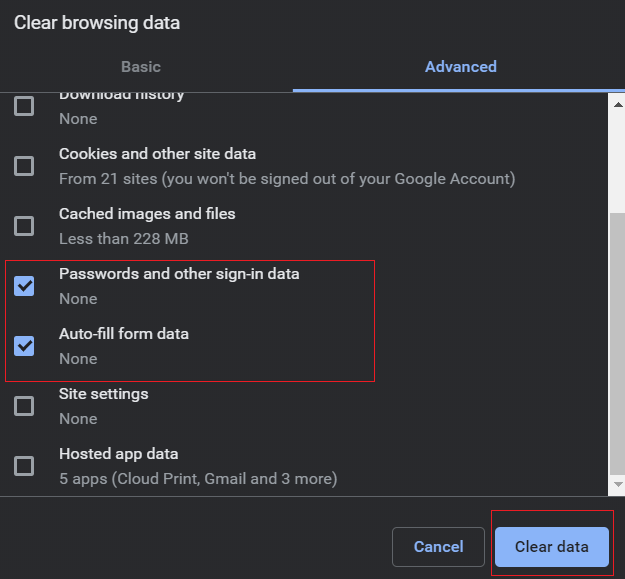
في النافذة الجديدة التي يظهر ، انقر على متقدمثم انقر فوق مربعي التأشير المجاورين لـ كلمات المرور وغيرها من بيانات تسجيل الدخولو بيانات نموذج الملء التلقائي. أخيرًا ، انقر على محو البيانات. ستتم الآن إزالة تفاصيل الملء التلقائي من جهازك الحالي ، ولكن ليس من حسابك في Google.
كيفية إزالة كلمات مرور الملء التلقائي عبر جميع الأجهزة
إذا كنت تريد إزالة كلمات مرور الملء التلقائي الخاصة بك عبر جميع الأجهزة مرة واحدة ، اتبع الخطوات المذكورة أدناه. العملية أبعد ما تكون عن الخيارات المذكورة أعلاه لأنك تحتاج فقط إلى الوصول إلى الإعدادات على حساب Google الخاص بك.
أولاً ، انتقل إلى myaccount.google.com. يجب أن تكون مسجلا بالفعل. إذا لم يكن الأمر كذلك ، تأكد من تسجيل الدخول وتحديد الحساب المناسب.
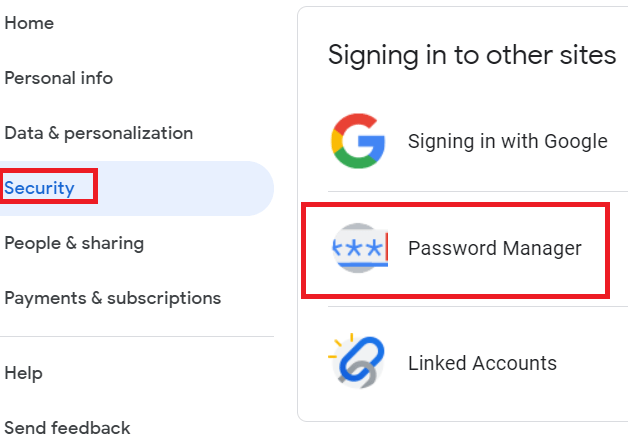
على الجانب الأيسر من الشاشة ، انقر على الأمان. بعد ذلك ، قم بالتمرير لأسفل وابحث عن Password Manager. بمجرد العثور عليه ، انقر فوقه.
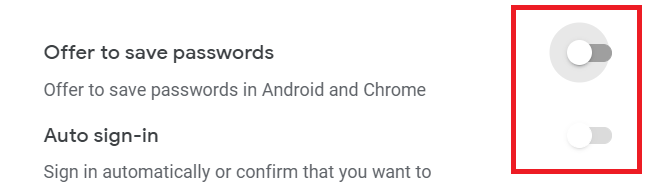
في هذه الصفحة ، يمكنك الآن حذف أي كلمات مرور محفوظة. قبل أن تغادر ، يجب النقر على ضبط الإعداداتفي الجزء العلوي الأيسر. ستحصل بعد ذلك على خيارات لإيقاف حفظ كلمة المرور. انقر لإيقاف عرض حفظ كلمات المرورو تسجيل الدخول التلقائي.
إذا ، بعد حذف كلمات المرور الخاصة بك ، لا تزال تظهر أثناء تسجيل الدخول ، يمكنك بحاجة لمسح ذاكرة التخزين المؤقت الخاصة بك أيضا. قد يكون هذا غير مناسب لكل جهاز ، وسيعتمد ذلك على ما إذا كنت قد سجلت الدخول واستخدمت تعبئة تلقائية على هذا الجهاز قبل تسجيل الدخول إلى حساب Google الخاص بك.
في كلتا الحالتين ، يمكن إلغاء مسح ذاكرة التخزين المؤقت الخاصة بك بنفس الطريقة المذكورة أعلاه. يوجد أدناه تذكير سريع.
الملخص
يوجد لدينا - طريقتان مختلفتان لمنع كلمات مرور الملء التلقائي الخاصة بك من الظهور على Chrome. هاتان الطريقتان رائعتان لأسباب مختلفة. الطريقة الأولى مفيدة لإزالة تفاصيلك من جهاز واحد ، في حين أن الطريقة الثانية أفضل لإزالتها في جميع أجهزتك.
إذا كانت لديك أي أسئلة حول هذا الدليل أو بحاجة إلى أي مساعدة ، فيرجى الاتصال بنا و سأحاول المساعدة في أسرع وقت ممكن.